Windows: Off-Screen-Fenster wieder auf den Bildschirm bringen

So verschieben Sie ein Off-Screen-Fenster in Microsoft Windows wieder in die Ansicht.
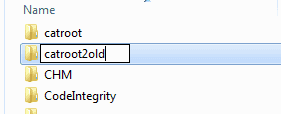
Wenn Sie versuchen, eine LAN-Verbindung in Microsoft Windows 10 zu deaktivieren, erhalten Sie eine Fehlermeldung:
Es ist derzeit nicht möglich, die Verbindung zu deaktivieren. Diese Verbindung verwendet möglicherweise ein oder mehrere Protokolle, die Plug and Play nicht unterstützen, oder sie wurde möglicherweise von einem anderen Benutzer oder dem Systemkonto initiiert.
Dies führt zu einer Situation, in der Sie die LAN-Verbindung nicht deaktivieren können. Hoffentlich funktioniert eine dieser Lösungen für Sie.
Danke an Jerry für diesen Fix.
Starten Sie den Computer im abgesicherten Modus, indem Sie F5 drücken, kurz bevor das Windows-Logo angezeigt wird.
Öffnen Sie im Datei-Explorer „ Computer “ und navigieren Sie zu „ C:\Windows\System32 “.
Benennen Sie den Ordner „ catroot2 “ in „ catrootold “ um .
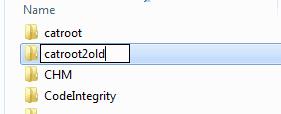
Starten Sie den Computer normal neu.
Wählen Sie die Schaltfläche „ Start “ und geben Sie „ cmd “ ein.
Klicken Sie mit der rechten Maustaste auf die Option „ Eingabeaufforderung “ und wählen Sie dann „ Als Administrator ausführen “.
Geben Sie " netsh winsock reset catalog " ein und drücken Sie die Eingabetaste .
Geben Sie " netsh int ip reset reset.log " ein und drücken Sie die Eingabetaste .
Starte den Computer neu.
Hoffentlich hat eine dieser Methoden den Fehler für Sie behoben.
So verschieben Sie ein Off-Screen-Fenster in Microsoft Windows wieder in die Ansicht.
So aktivieren oder deaktivieren Sie die Microsoft Windows-Dateischutzfunktion mithilfe der Registrierung.
Immer wenn ein Windows-Betriebssystem auf ein kritisches Problem stößt, zeigt das System automatisch den Bluescreen of Death, kurz BSOD, an, der PC startet automatisch neu. Deaktivieren Sie diese Funktion mit diesen Schritten.
Beheben Sie ein Problem, bei dem Ihr Microsoft Windows-Computer beim Versuch, sich anzumelden, beim Anwenden von Gruppenrichtlinien hängen bleibt.
Verhindern, dass Nachrichten des Herausgebers konnte nicht überprüft werden in Microsoft Windows angezeigt werden.
Microsoft hat angekündigt, dass im Januar 2020 das Lebensende von Windows 7 endet, was bedeutet, dass der offizielle Support für das Produkt nicht mehr funktioniert.
Ein Tutorial zum Deaktivieren der Windows-Dateikomprimierung in Microsoft Windows 10, 8, 7, Vista, XP und 2000.
Deaktivieren Sie das Apple Software Update und verhindern Sie, dass es auf Ihrem Windows-Computer angezeigt wird.
Passwörter sind eine gute Möglichkeit, Ihre Privatsphäre zu schützen, können aber für vergessliche Menschen ein Problem darstellen. Das Vergessen Ihres Anmeldekennworts für Windows 7 kann beängstigend sein, aber keine Sorge. Verwenden Sie dieses Tutorial, um Ihr Windows 7-Passwort zurückzusetzen.
Der End-of-Life-Support für Windows 7 soll am 14. Januar 2020 enden – in weniger als einem Jahr. Die meisten Windows 7-Unternehmens-, Unternehmens- und Bildungskunden arbeiten bereits an der Migration auf Windows 10. Tatsächlich ist es jedoch für einige Unternehmen und Bildungseinrichtungen unerlässlich, den erweiterten Support von
Verwenden Sie dieses Tutorial, um herauszufinden, ob ein angemeldeter Benutzer über Administratorrechte verfügt, oder erfahren Sie, wo Sie alle Konten in Microsoft Windows 10, 8, 7, Vista oder XP überprüfen können.
Erstellen Sie ein Verknüpfungssymbol, das eine Eingabeaufforderung öffnet, die Sie an einem bestimmten Ordnerspeicherort startet.
Lernen Sie einen einfachen Automatisierungstrick, um zwei Anwendungen mit nur einem Symbol in Microsoft Windows zu öffnen.
Beheben Sie ein Problem, bei dem Sie eine Zugriffsverweigerungsmeldung erhalten, wenn Sie versuchen, den ATTRIB-Befehl in Microsoft Windows auszuführen.
Beheben Sie ein häufiges Problem bei der Installation eines Geräts in Microsoft Windows.
Wir zeigen Ihnen die Schritte zum Beheben des Fehlers 0x80004005 beim Extrahieren von Zip-Dateien auf Ihren Windows-Computer.
Hilfe, wenn Sie feststellen, dass Ihr Microsoft Windows-Computerbildschirm auf den Kopf gestellt ist.
So aktivieren oder deaktivieren Sie das Administratorkonto auf dem Anmeldebildschirm in Microsoft Windows 10.
Laden Sie das Microsoft ORCA MSI-Dienstprogramm herunter, wenn Sie den Inhalt von Microsoft-Softwareinstallationsdateien bearbeiten möchten.
Beheben Sie ein Problem, bei dem Microsoft Windows Sie nicht zulässt, einen bestimmten Namen auf einem Drucker festzulegen, weil es erkennt, dass er bereits existiert.
Wenn Sie auf Fehler oder Abstürze stoßen, befolgen Sie die Schritte zur Systemwiederherstellung in Windows 11, um Ihr Gerät auf eine frühere Version zurückzusetzen.
Erfahren Sie, ob es möglich ist, eine vertikale Taskleiste in Windows 11 einzurichten und wie Sie die Taskleiste auf Ihrem Windows 11-Gerät anpassen können.
Wenn Sie nach den besten Alternativen zu Microsoft Office suchen, finden Sie hier 6 hervorragende Lösungen, um loszulegen.
Dieses Tutorial zeigt Ihnen, wie Sie ein Windows-Desktop-Symbol erstellen, das eine Eingabeaufforderung zu einem bestimmten Ordnerstandort öffnet.
Ist Start11 besser als die Windows Taskleiste? Hier sind einige der wichtigsten Vorteile, die Start11 gegenüber der integrierten Leiste von Windows hat.
Entdecken Sie mehrere Möglichkeiten, ein beschädigtes Windows-Update zu beheben, wenn Ihr Gerät nach der Installation eines aktuellen Updates Probleme hat.
Kämpfen Sie damit, herauszufinden, wie man ein Video als Bildschirmschoner in Windows 11 einrichtet? Wir zeigen Ihnen, wie Sie mit einer kostenlosen Software vorgehen, die für mehrere Videoformattypen geeignet ist.
Haben Sie sich über die Erzählerfunktion in Windows 11 geärgert? Erfahren Sie, wie Sie die Erzählerstimme auf einfache Weise deaktivieren können.
Möchten Sie den Löschbestätigungsdialog auf Ihrem Windows 11 PC deaktivieren? Lesen Sie diesen Artikel, der verschiedene Methoden erklärt.
Das Verwalten mehrerer E-Mail-Postfächer kann mühsam sein, insbesondere wenn wichtige E-Mails in beiden landen. Dieses Problem haben viele Menschen, die in der Vergangenheit Microsoft Outlook und Gmail-Konten eröffnet haben. Befolgen Sie diese einfachen Schritte, um Microsoft Outlook mit Gmail auf PC- und Apple Mac-Geräten zu synchronisieren.



























